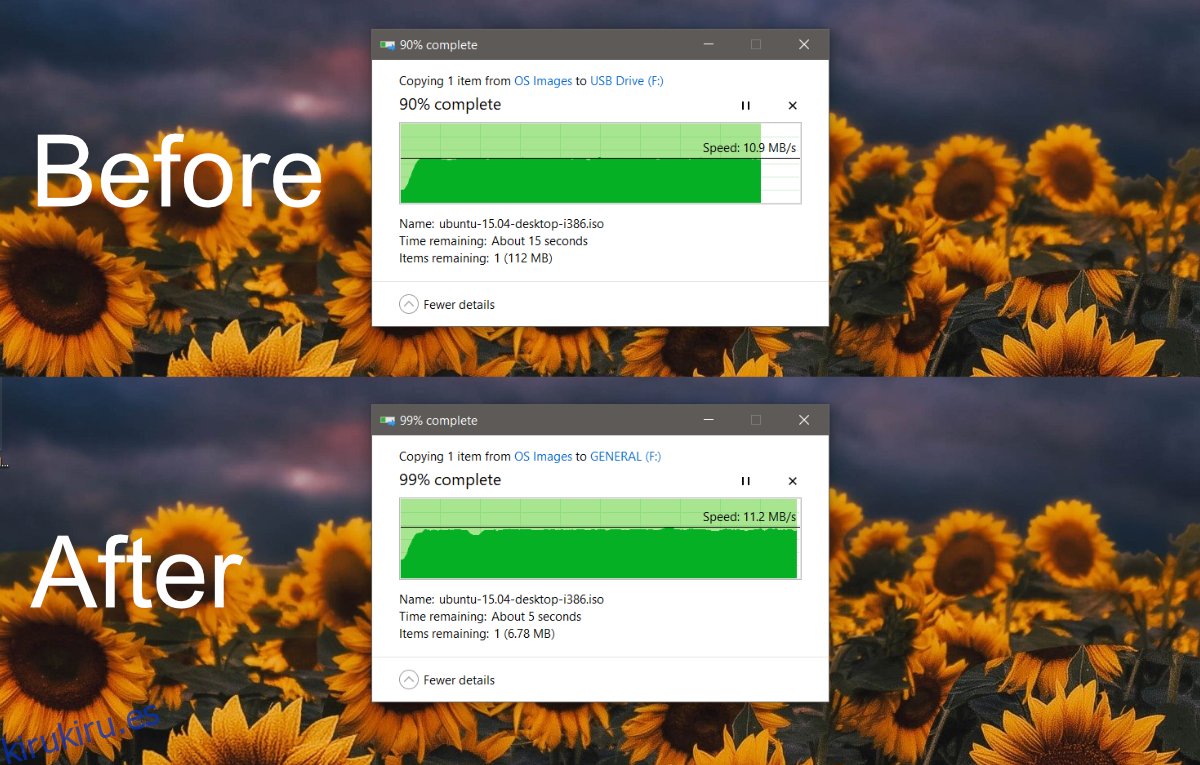Los discos USB, como los discos duros o SSD internos o externos, tienen un límite de velocidad cuando se trata de transferir, es decir, copiar archivos. La velocidad tiene que ver con muchas cosas, por ejemplo, la compatibilidad con USB 3.0, el uso de un puerto USB 3.0, el sistema desde el que se transfieren / copian los archivos, etc.
Las velocidades de transferencia de archivos varían, pero puede acelerar una unidad USB ligeramente con una aplicación llamada USB Drive Speed Up. Debemos mencionar que el cambio de velocidad será pequeño.
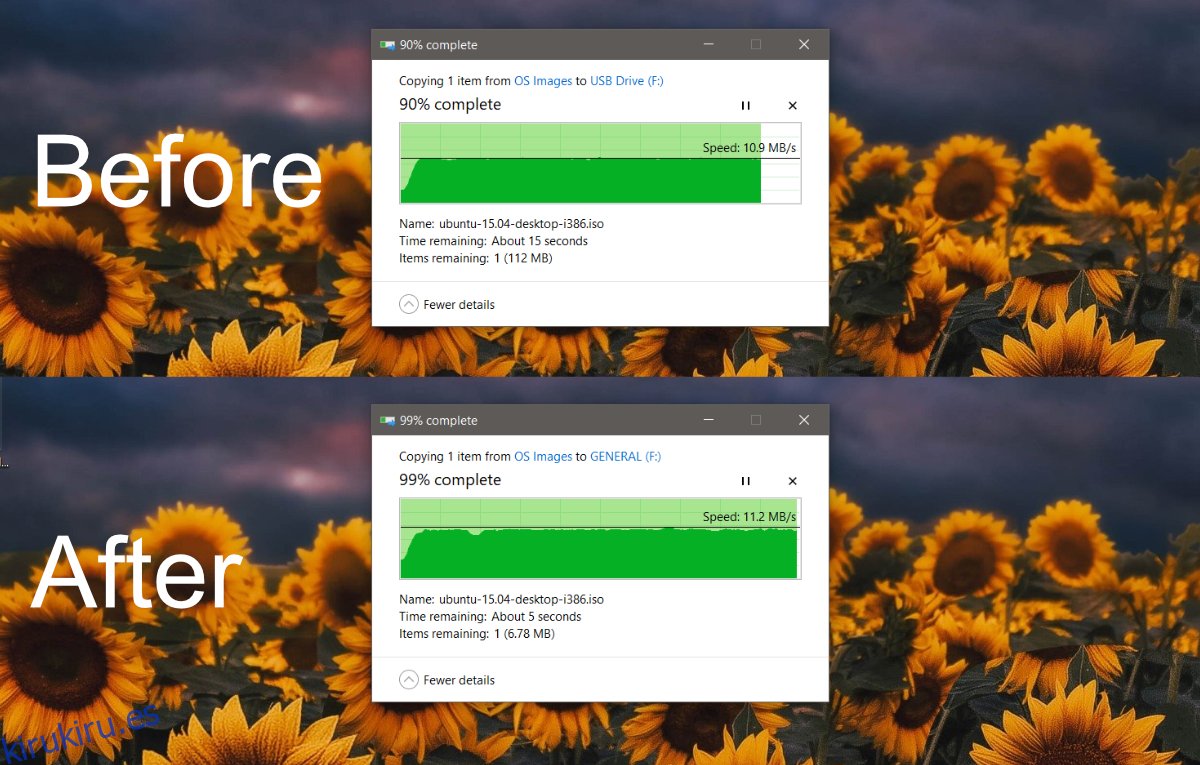
Tabla de contenido
Acelera la unidad USB
Esta aplicación eliminará todo lo que haya en la unidad USB, así que haga una copia de seguridad de sus archivos antes de continuar.
Descargar e instalar Aceleración de la unidad USB.
Ejecute la aplicación con derechos de administrador.
No es necesario que cambie ninguna de las configuraciones; sin embargo, si desea utilizar un formato de archivo diferente o cambiar la etiqueta de la unidad, hágalo.
Haga clic en Inicio y permita que la aplicación termine de formatear la unidad.
Una vez que se complete el formateo, transfiera los archivos a la unidad.
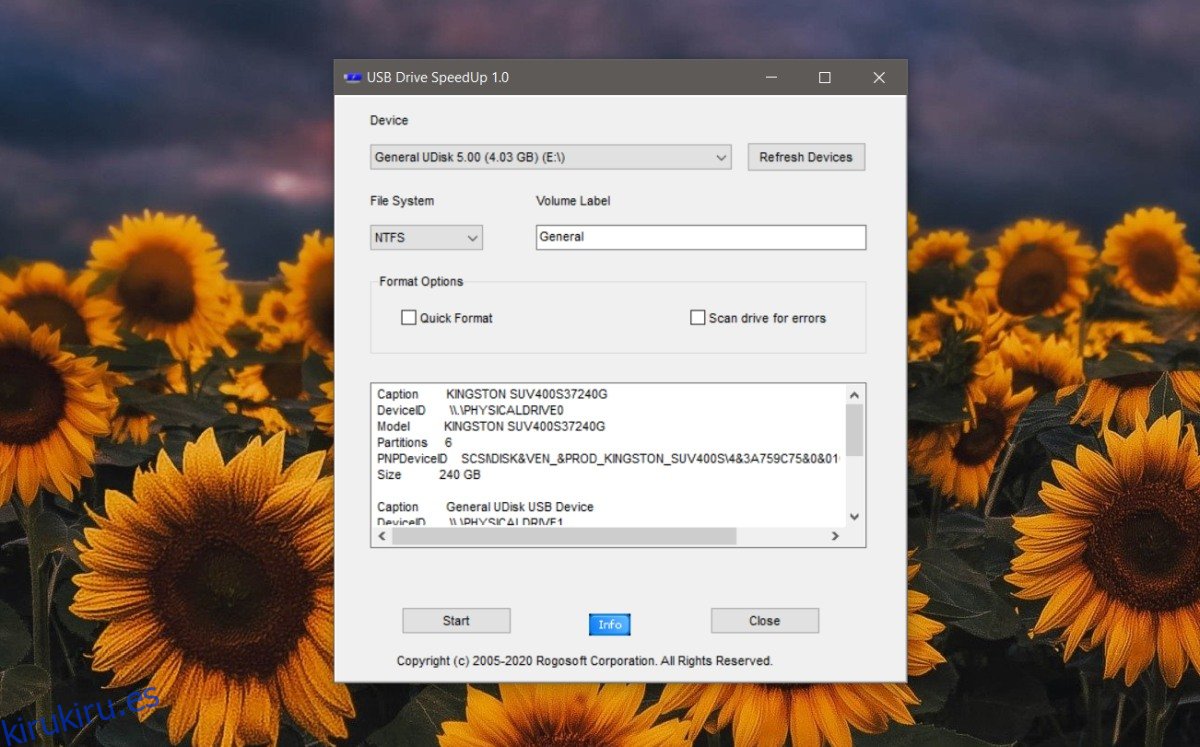
¿Funciona?
Probamos esta aplicación en una unidad USB de 4 GB. La prueba se realizó copiando un archivo de 1,10 GB en la unidad.
Durante la transferencia, Windows 10 informó velocidades de transferencia entre 10,4 y 11,2 MB / s, sin embargo, la velocidad de 11,2 MB / s no se mantuvo a largo plazo y la tasa de transferencia de archivos fue de alrededor de 10,9 MB / s durante todo el proceso.
Después de formatear la unidad con la herramienta USB Drive Speed Up, copiamos exactamente el mismo archivo en la unidad ahora formateada. La velocidad máxima a la que se transfirió el archivo se mantuvo estable en 11,2 MB / s, tocando ocasionalmente 11,4 MB / s.
Puede ver que la ganancia no es mucha, pero estábamos copiando un solo archivo grande. Es posible que obtenga mejores velocidades de transferencia si copia varios archivos más pequeños.
¿Como funciona?
Nuestras pruebas muestran que esta aplicación no es aceite de serpiente, pero los resultados son un poco decepcionantes. Está diseñado para discos USB más antiguos y cambia el tamaño del clúster o el tamaño de la unidad de asignación. El tamaño de la unidad de asignación está optimizado por USB Drive SpeedUp, lo que da como resultado una velocidad de transferencia ligeramente mejorada. Es posible que vea una diferencia mucho más significativa y, de ser así, el tamaño de la unidad de asignación que se estableció antes no era adecuado para el sistema operativo.
Conclusión
No muchos usuarios no optimizan las unidades USB; de hecho, es posible que la mayoría no sepa que se puede optimizar. Puede que tenga que ver con el hecho de que los resultados no son tan impresionantes, pero para un USB más antiguo que tienes por ahí, vale la pena intentarlo.